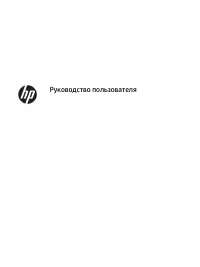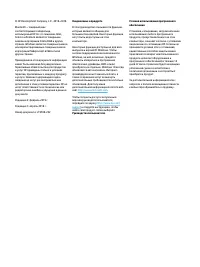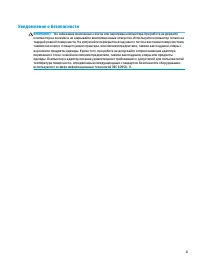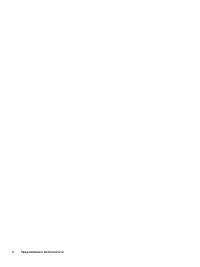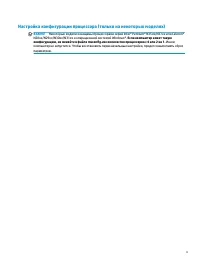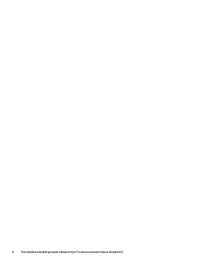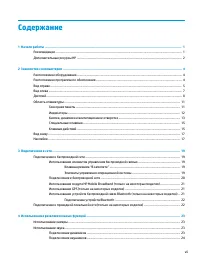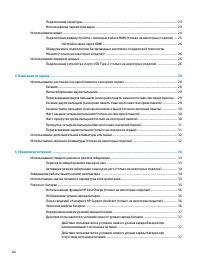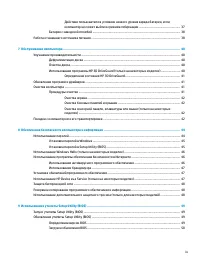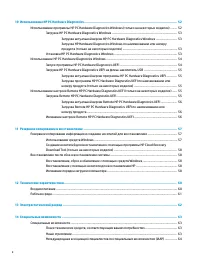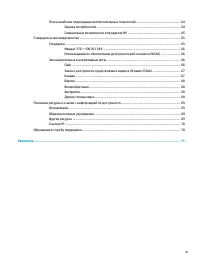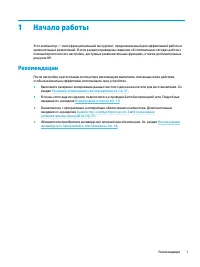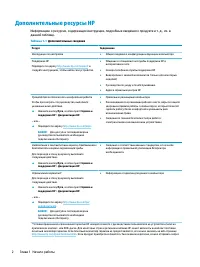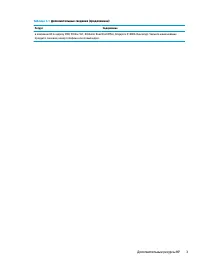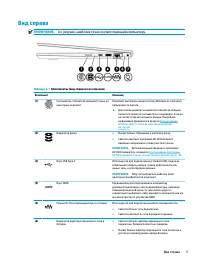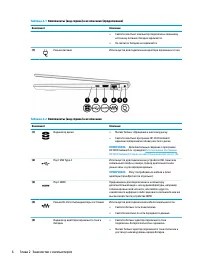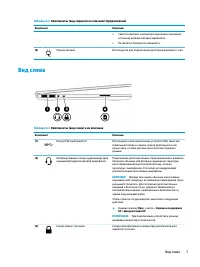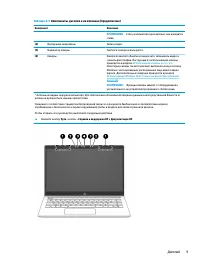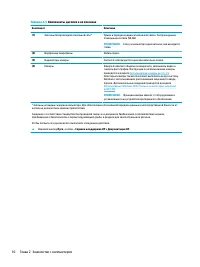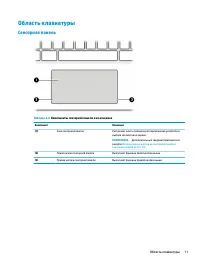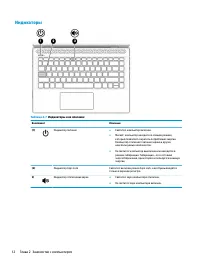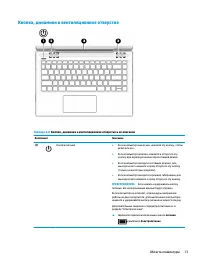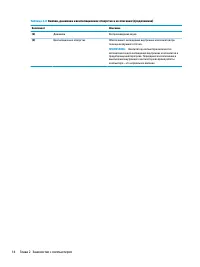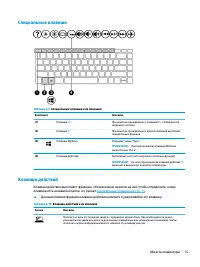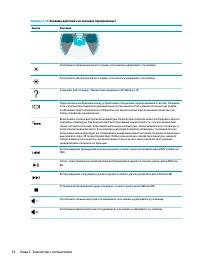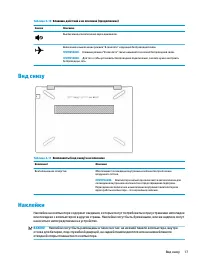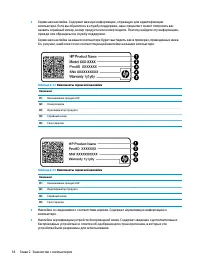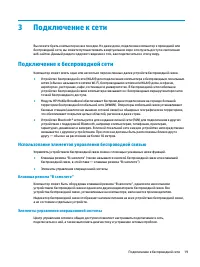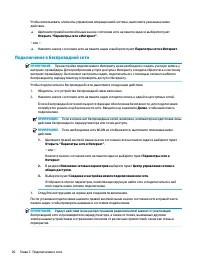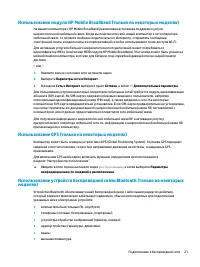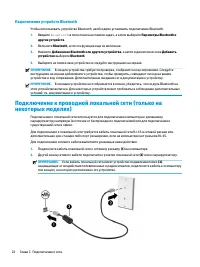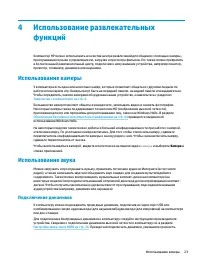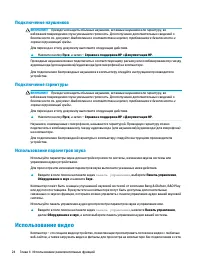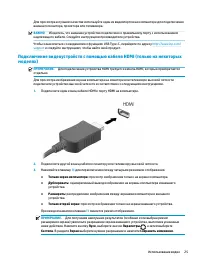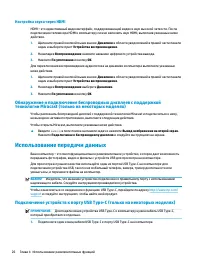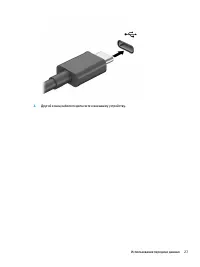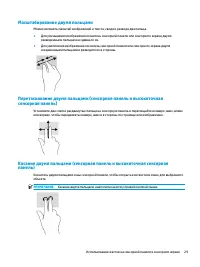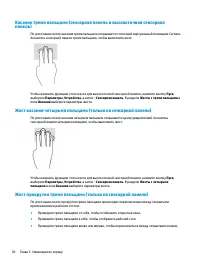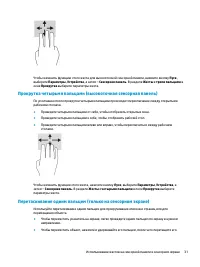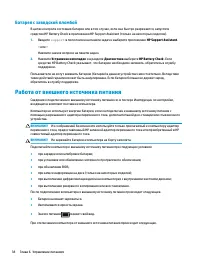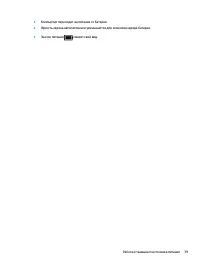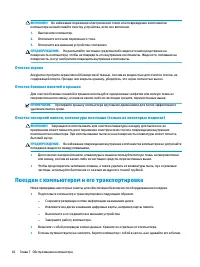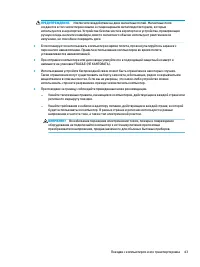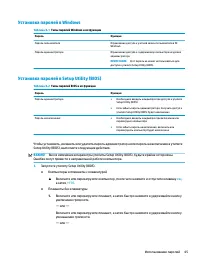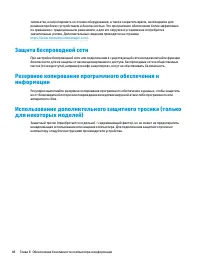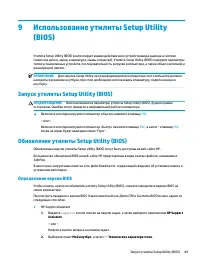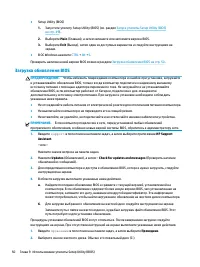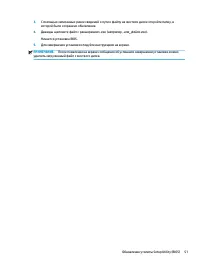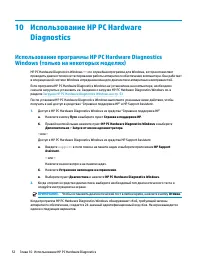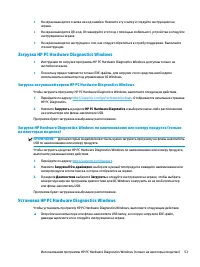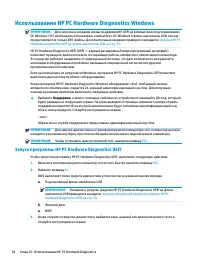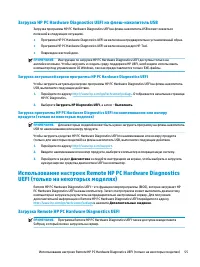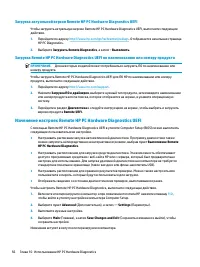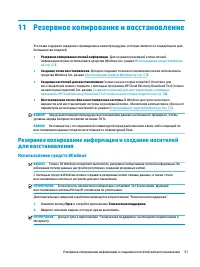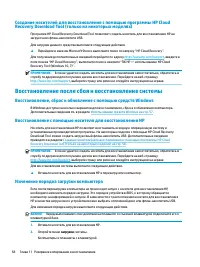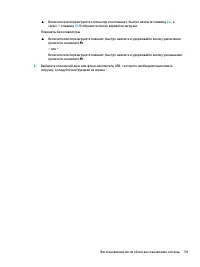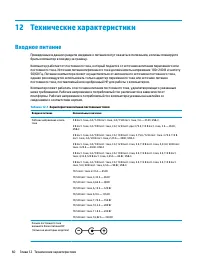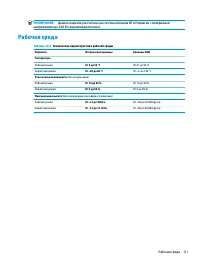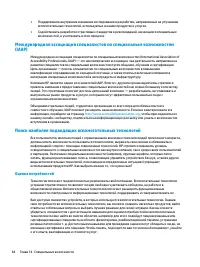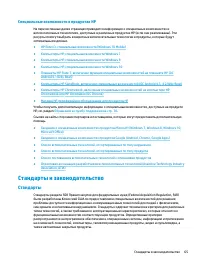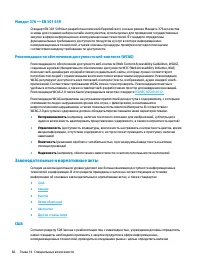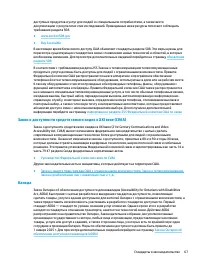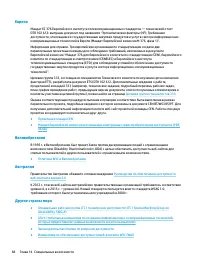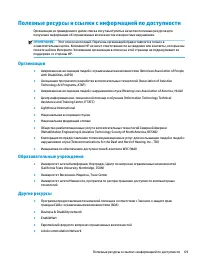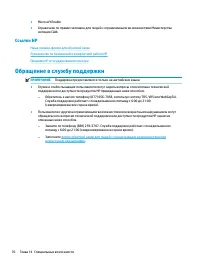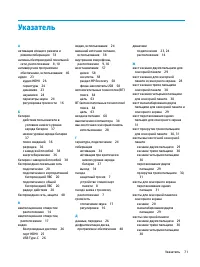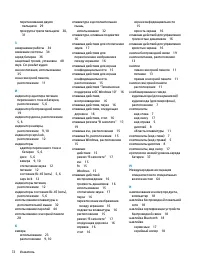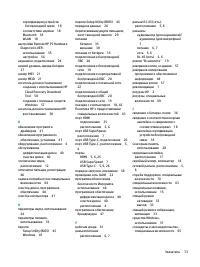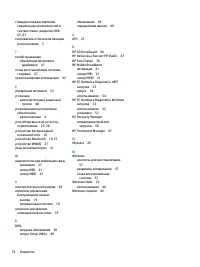Ноутбуки HP Pavilion 14-ce2000 - инструкция пользователя по применению, эксплуатации и установке на русском языке. Мы надеемся, она поможет вам решить возникшие у вас вопросы при эксплуатации техники.
Если остались вопросы, задайте их в комментариях после инструкции.
"Загружаем инструкцию", означает, что нужно подождать пока файл загрузится и можно будет его читать онлайн. Некоторые инструкции очень большие и время их появления зависит от вашей скорости интернета.
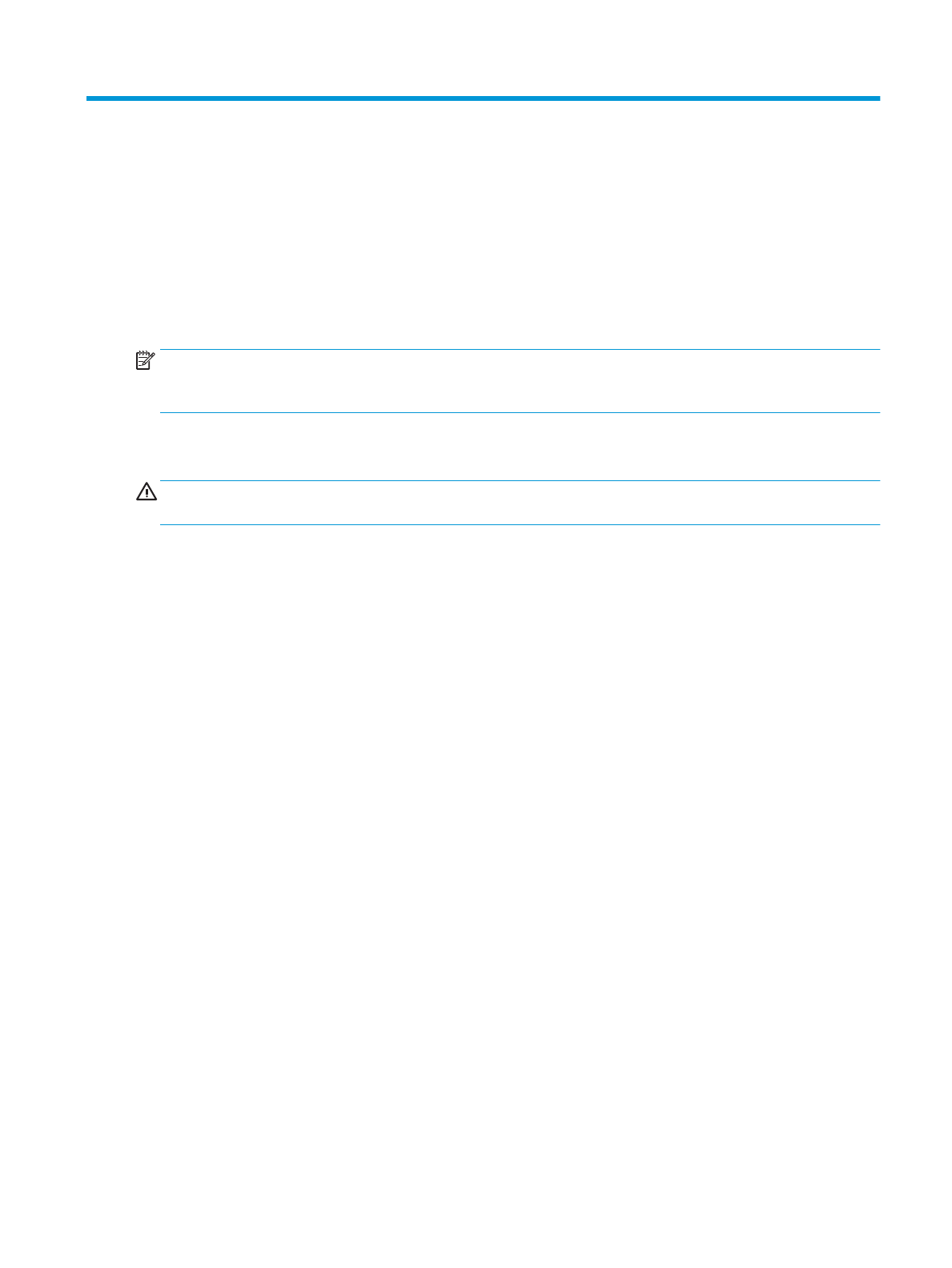
9
Использование утилиты Setup Utility
(BIOS)
Утилита Setup Utility (BIOS) контролирует взаимодействие всех устройств ввода-вывода в системе
(таких как диски, экран, клавиатура, мышь и принтер). Утилита Setup Utility (BIOS) содержит параметры
типов установленных устройств, последовательность загрузки компьютера, а также объем системной и
расширенной памяти.
ПРИМЕЧАНИЕ.
Для запуска Setup Utility на трансформируемом компьютере этот компьютер должен
находиться в режиме ноутбука, при этом необходимо использовать клавиатуру, подключенную к
ноутбуку.
Запуск утилиты Setup Utility (BIOS)
ПРЕДУПРЕЖДЕНИЕ.
Внося изменения в параметры утилиты Setup Utility (BIOS), будьте крайне
осторожны. Ошибки могут привести к неправильной работе компьютера.
▲
Включите или перезагрузите компьютер и быстро нажмите клавишу
f10
.
– или –
Включите или перезагрузите компьютер, быстро нажмите клавишу
ESC
, а затем – клавишу
f10
,
когда на экран будет выведено меню “Пуск”.
Обновление утилиты Setup Utility (BIOS)
Обновленные версии утилиты Setup Utility (BIOS) могут быть доступны на веб-сайте HP.
Большинство обновлений BIOS на веб-сайте HP представлены в виде сжатых файлов, называемых
SoftPaq.
В некоторых загрузочных пакетах есть файл Readme.txt, содержащий сведения об установке пакета и
устранении неполадок.
Определение версии BIOS
Чтобы понять, нужно ли обновлять утилиту Setup Utility (BIOS), сначала определите версию BIOS на
своем компьютере.
Просмотреть сведения о версии BIOS (также известной как Дата ПЗУ и Система BIOS) можно одним из
следующих способов.
●
HP Support Assistant
1.
Введите
support
в поле поиска на панели задач, а затем выберите приложение HP Support
Assistant.
– или –
Нажмите значок вопроса на панели задач.
2.
Выберите пункт Мой ноутбук, а затем — Технические характеристики.
Запуск утилиты Setup Utility (BIOS)
49
Содержание
- 3 Уведомление о безопасности
- 5 Настройка конфигурации процессора (только на некоторых моделях)
- 7 Содержание
- 13 Начало работы; Рекомендации
- 14 Дополнительные ресурсы HP
- 16 Знакомство с компьютером; Расположение оборудования; Расположение программного обеспечения
- 20 Дисплей
- 23 Сенсорная панель
- 24 Индикаторы
- 25 Кнопка, динамики и вентиляционное отверстие
- 27 Специальные клавиши; Клавиши действий
- 29 Вид снизу; Наклейки
- 31 Подключение к сети; Подключение к беспроводной сети; Использование элементов управления беспроводной связью; Клавиша режима “В самолете”
- 33 Использование GPS (только на некоторых моделях)
- 34 Подключение устройств Bluetooth; Подключение к проводной локальной сети (только на
- 35 Использование камеры; Использование звука; Подключение динамиков
- 36 Использование видео
- 38 Настройка звука через HDMI; Обнаружение и подключение беспроводных дисплеев с поддержкой; Использование передачи данных
- 40 Навигация по экрану; Использование жестов на сенсорной панели и сенсорном; Касание
- 41 Масштабирование двумя пальцами; Перетаскивание двумя пальцами (сенсорная панель и высокоточная
- 42 Жест касания четырьмя пальцами (только на сенсорной панели); Жест прокрутки тремя пальцами (только на сенсорной панели)
- 43 Прокрутка четырьмя пальцами (высокоточная сенсорная панель)
- 45 Управление питанием; Использование спящего режима и режима гибернации; Переход в спящий режим и выход из него
- 46 Активация режима гибернации и выход из него (только на некоторых; Завершение работы (выключение) компьютера
- 47 Использование значка питания и параметров
- 48 Отображение уровня заряда батареи; Экономия энергии батареи
- 49 Определение низких уровней заряда батареи; Действия пользователя в условиях низкого уровня заряда батареи; источника питания
- 50 Батарея с заводской пломбой; Работа от внешнего источника питания
- 52 Обслуживание компьютера; Улучшение производительности; Дефрагментация диска; Очистка диска
- 53 Определение состояния HP 3D DriveGuard; Обновление программ и драйверов; Очистка компьютера; Процедуры очистки
- 54 Поездки с компьютером и его транспортировка
- 56 Использование паролей
- 57 Установка паролей в Windows
- 58 Использование Windows Hello (только на некоторых; Использование программы обеспечения безопасности в; Использование антивирусного программного обеспечения
- 59 Использование брандмауэра; Установка обновлений программного обеспечения
- 61 Использование утилиты Setup Utility; Определение версии BIOS
- 62 Загрузка обновления BIOS
- 64 Использование программы HP PC Hardware Diagnostics
- 65 Загрузка HP PC Hardware Diagnostics Windows; Загрузка актуальной версии HP PC Hardware Diagnostics Windows; Установка HP PC Hardware Diagnostics Windows
- 66 Использование HP PC Hardware Diagnostics Windows; Запуск программы HP PC Hardware Diagnostics UEFI
- 67 Загрузка HP PC Hardware Diagnostics UEFI на флеш-накопитель USB; Использование настроек Remote HP PC Hardware Diagnostics; Загрузка Remote HP PC Hardware Diagnostics UEFI
- 68 Изменение настроек Remote HP PC Hardware Diagnostics UEFI
- 69 1 Резервное копирование и восстановление; Резервное копирование информации и создание носителей; Использование средств Windows
- 70 Recovery Download Tool (только на некоторых моделях); Восстановление после сбоя и восстановление системы; Восстановление, сброс и обновление с помощью средств Windows; Восстановление с помощью носителя для восстановления HP; Изменение порядка загрузки компьютера
- 72 2 Технические характеристики
- 74 3 Электростатический разряд
- 75 4 Специальные возможности; Специальные возможности; Поиск технических средств, соответствующих вашим потребностям; Наше стремление
- 76 Поиск наиболее подходящих вспомогательных технологий; Оценка потребностей
- 77 Специальные возможности в продуктах HP; Стандарты и законодательство; Стандарты
- 78 Законодательные и нормативные акты; США
- 79 Закон о доступности средств связи и видео в XXI веке (CVAA); Канада
- 80 Европа; Великобритания; Другие страны мира
- 81 Полезные ресурсы и ссылки с информацией по доступности; Организации
- 82 Ссылки HP; Обращение в службу поддержки
- 83 Указатель